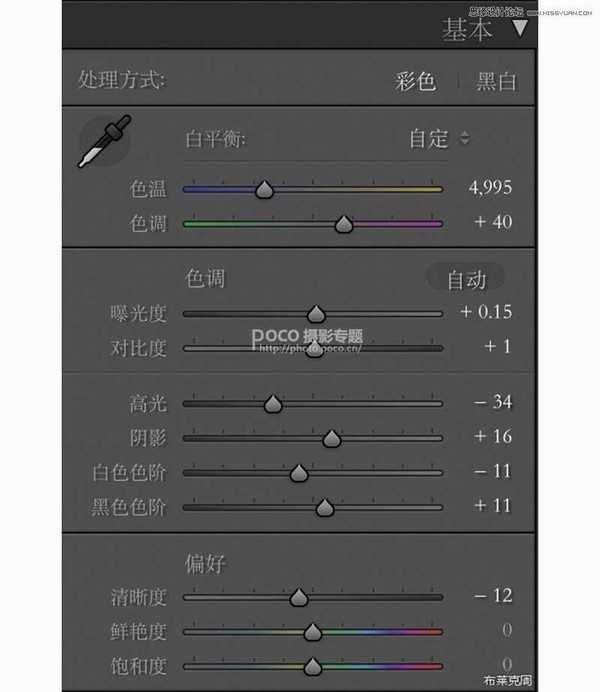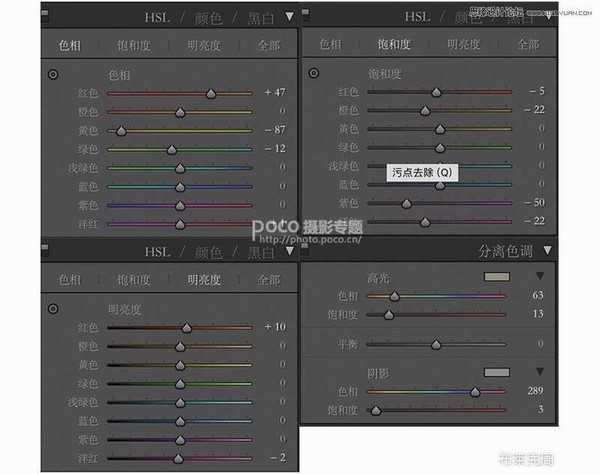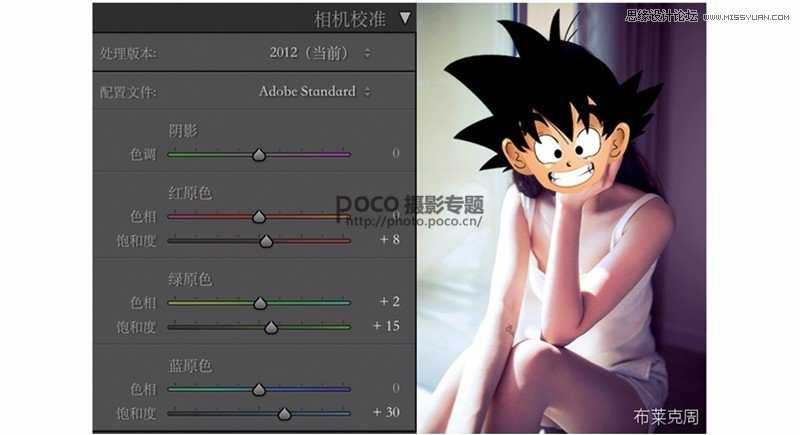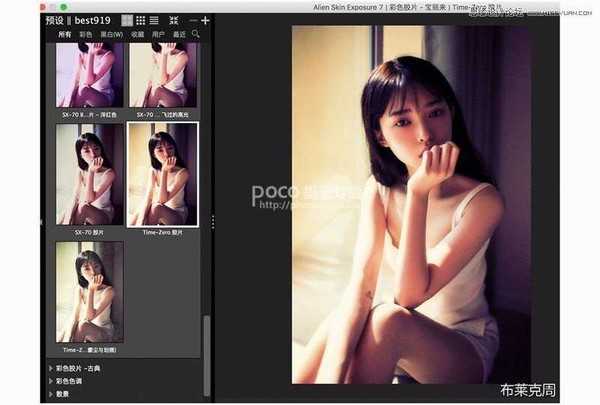使用LR结合PS调出室内人像照片日系复古暖黄色效果,教程中首先将原片导入Lightroom中进行基本修改、然后ps进行磨皮和液化,还使用到了Exposure7插件,LR部分讲解的比较详细,PS部分只是提了一下,可能需要一定的Photoshop基础,好了,话不多说,让我们开始吧!
这组片子是在泰国一个酒店拍的,早上刚起床就把妹子抓来拍照了,模特完全素颜出镜,整组片子都是自然光拍摄,有利用床单等白色物体补光。
分析原片可以看出光比很大,如果朝清新少女风这个风格修也完全可以,但我个人比较喜欢复古一点的,最后就朝复古日系的风格调的,整个修图思路是先加色再减色。
首先将原片导入Lightroom中进行基本修改:
1.因为原片曝光还可以,微调了下曝光;
2.调整色温色调,给画面加入洋红色增加复古感;
3.降低高光和白色色阶,提高阴影和黑色色阶来增加局部细节平衡画面;
4.稍微降一点清晰度,增强复古氛围;
曲线部分:
如图RGB和红蓝通道分别调一个复古曲线,绿通道调成小S胶片曲线,增强复古感。
调整色相、饱和度,以及明亮度:
橙色,黄色,红色控制肤色,适当减少红色黄饱和度,增加明亮度,紫色控制暗部颜色,降低紫色和洋红色饱和度。
在分离色调里高光加黄色暗部加洋红色,营造复古的氛围感。
调节颜色这部分需要一点一点尝试和原图进行对比,多加调试才会有理想效果。
最后再在相机校准里微调,此时LR调色已经结束,这代表着调色部分加色部分已经完成了。
下面直接打开ps进行磨皮和液化,这部分网上教程都有,就不讲了,我用的是画笔磨皮,因为最近沉浸在用手绘板修图,配合画笔磨皮非常方便,快速有效,安利一下。
接下来我们要用到Exposure7这款插件,使用里面的彩色胶片-宝丽来 Time-Zero这款滤镜,这是款偏暖色的滤镜,可以起到减色的效果,让整体画面更平衡,最后在加颗粒,就大功告成了!
文章结束,以上就是关于LR+PS调出室内人像照片日系复古暖黄色效果教程的全部,希望对大家学习调色有所帮助!
相关教程推荐:
Photoshop调出电视剧照片人像日系朦胧暖色效果图
PS+LR调出人像照片清新通透的夏日阳光暖色调
Photoshop结合LR调出可爱女孩外景日系小清新效果
稳了!魔兽国服回归的3条重磅消息!官宣时间再确认!
昨天有一位朋友在大神群里分享,自己亚服账号被封号之后居然弹出了国服的封号信息对话框。
这里面让他访问的是一个国服的战网网址,com.cn和后面的zh都非常明白地表明这就是国服战网。
而他在复制这个网址并且进行登录之后,确实是网易的网址,也就是我们熟悉的停服之后国服发布的暴雪游戏产品运营到期开放退款的说明。这是一件比较奇怪的事情,因为以前都没有出现这样的情况,现在突然提示跳转到国服战网的网址,是不是说明了简体中文客户端已经开始进行更新了呢?
更新动态
- 凤飞飞《我们的主题曲》飞跃制作[正版原抓WAV+CUE]
- 刘嘉亮《亮情歌2》[WAV+CUE][1G]
- 红馆40·谭咏麟《歌者恋歌浓情30年演唱会》3CD[低速原抓WAV+CUE][1.8G]
- 刘纬武《睡眠宝宝竖琴童谣 吉卜力工作室 白噪音安抚》[320K/MP3][193.25MB]
- 【轻音乐】曼托凡尼乐团《精选辑》2CD.1998[FLAC+CUE整轨]
- 邝美云《心中有爱》1989年香港DMIJP版1MTO东芝首版[WAV+CUE]
- 群星《情叹-发烧女声DSD》天籁女声发烧碟[WAV+CUE]
- 刘纬武《睡眠宝宝竖琴童谣 吉卜力工作室 白噪音安抚》[FLAC/分轨][748.03MB]
- 理想混蛋《Origin Sessions》[320K/MP3][37.47MB]
- 公馆青少年《我其实一点都不酷》[320K/MP3][78.78MB]
- 群星《情叹-发烧男声DSD》最值得珍藏的完美男声[WAV+CUE]
- 群星《国韵飘香·贵妃醉酒HQCD黑胶王》2CD[WAV]
- 卫兰《DAUGHTER》【低速原抓WAV+CUE】
- 公馆青少年《我其实一点都不酷》[FLAC/分轨][398.22MB]
- ZWEI《迟暮的花 (Explicit)》[320K/MP3][57.16MB]